1 環境の準備
- Android バージョン ≤ 12
この記事で使用されている携帯電話と Android バージョンは次のとおりです: samsung Galaxy S9+ Android 10
さらに、Samsung には DEX 投影ソフトウェアが付属しているため、画面をコンピュータに投影するのがより便利です。
2 Termuxのインストール
apkインストールアドレス:
- https://f-droid.org/packages/com.termux/
- https://github.com/termux/termux-app/releases
この記事は github にダウンロードされています。
2.1 Termux のダウンロード

2.2 Termux のインストール
電話機にインストールすると、TermuxApp が表示されます。

2.3 apt アップデートと apt アップグレード
apt update の実行

apt upgrade を実行します。「続行しますか?」というプロンプトが表示されたら、「y」を入力して Enter キーを押します。

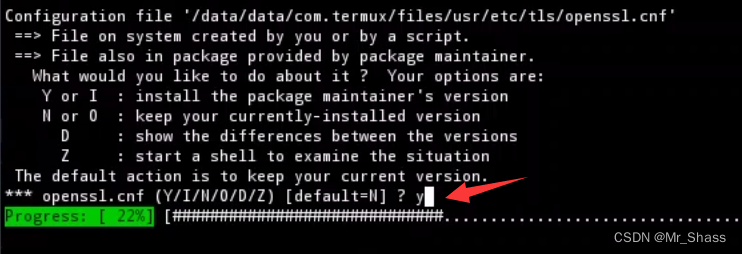
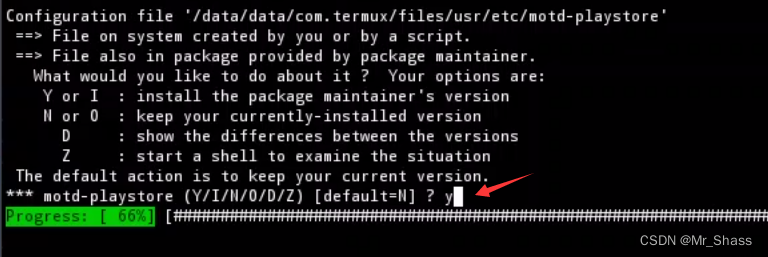
後続のプロンプトで「y」と入力し
、apt update を再度実行して、すべてのコンポーネントが最新であることを確認します。
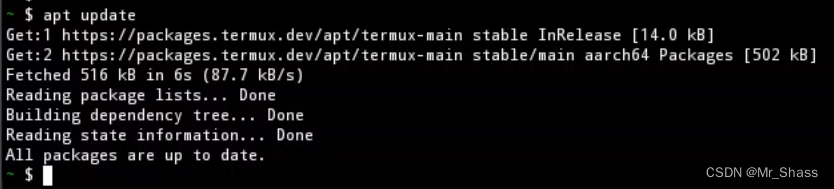
2.4 wgetをインストールする
apt install wgetを実行する
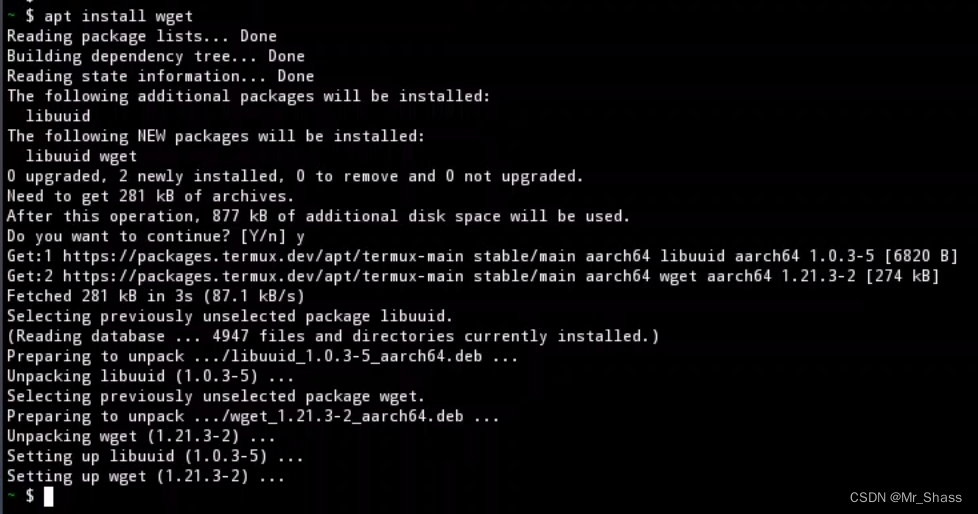
3 NetHunter をインストールする
3.1 NetHunter インストールファイルをダウンロードする
wget -O install-nethunter-termux を実行 https://offs.ec/2MceZWr
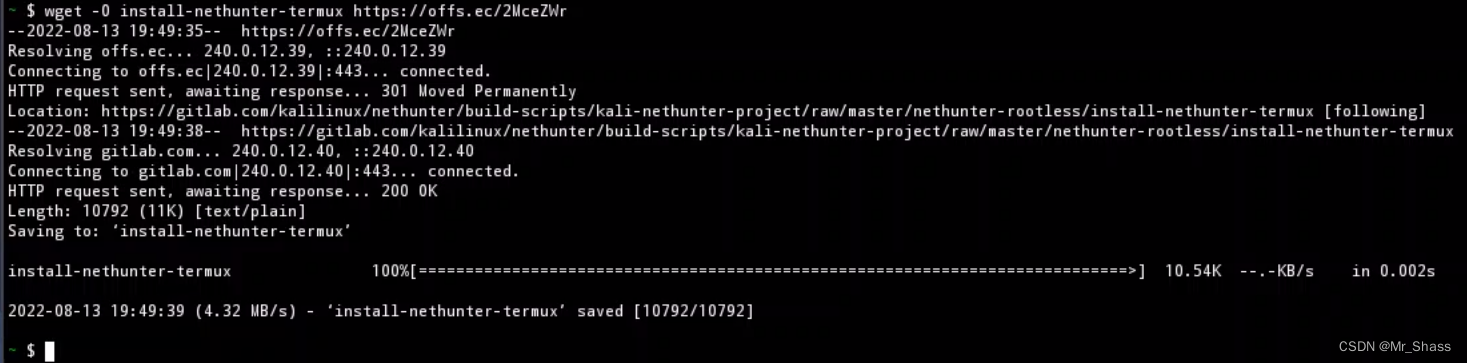
3.2 nethunter ファイルのアクセス許可を変更する
chmod +x install-nethunter-termux を実行します。
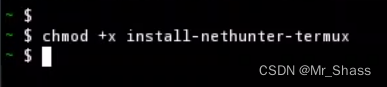
3.3 nethunterファイルの実行
./install-nethunter-termux
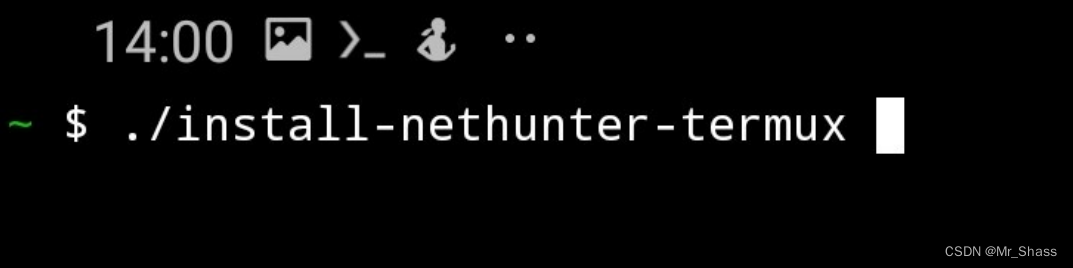
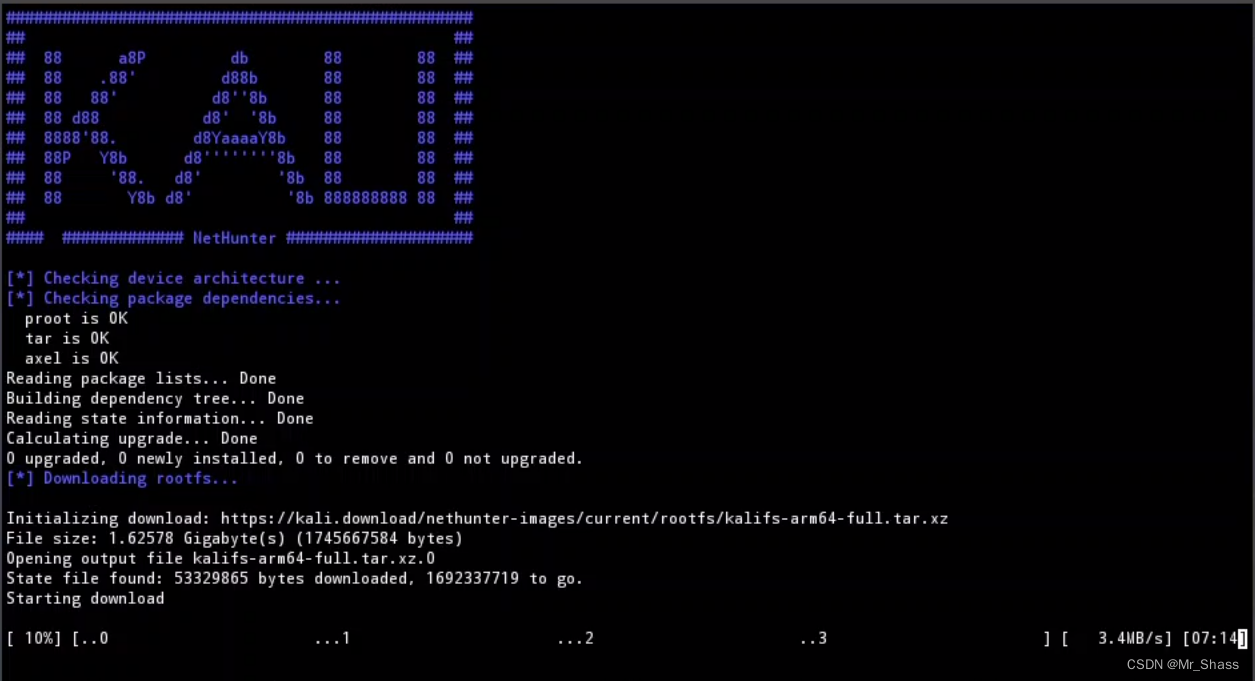
のインストールにはしばらく待つ必要があります。特に最後のrootfsの削除は待ち時間が長いので、突然終了したと勘違いしてctrl+cやctrl+zを押さないように注意してください!!!rootfs を削除するように求められたら、N を入力します。
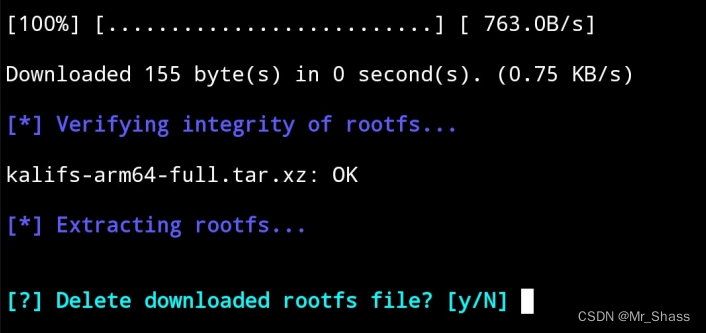
n を入力すると、携帯電話に Kali が正常にインストールされ、次のインターフェイスに自動的にジャンプします。
このインターフェイスは、Kali のいくつかの日常的な操作コマンドです。
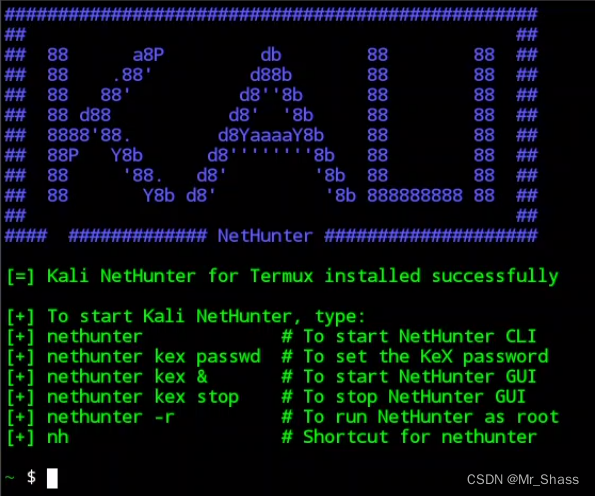
このうち、nh は nethunter のスナップショット コマンドであり、この 2 つのコマンドは同じ効果があります。nmap を

使用して、kali.org でどのポートが開いているかをスキャンします。

4 Kex VNC のセットアップ
4.1 Kex パスワードを設定する
nh kex passwd と入力して VNC 接続パスワードを設定し、個人の好みに応じて設定された可視パスワードを使用するかどうかを尋ねるプロンプトが表示されたら「n」を選択します。
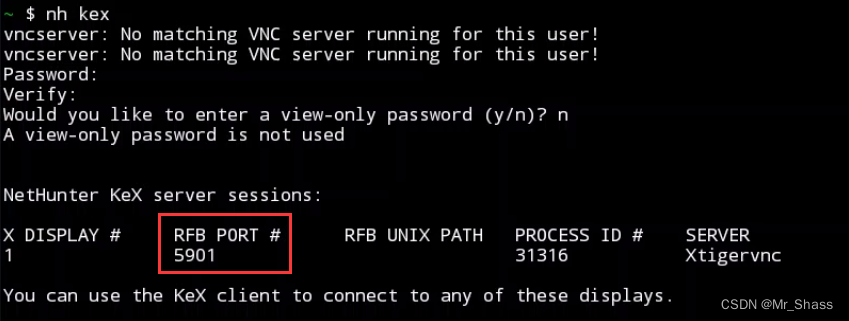 設定されたパスワードとプロンプトが表示されたポート番号を覚えておいてください。これらは後続の操作で使用されます。
設定されたパスワードとプロンプトが表示されたポート番号を覚えておいてください。これらは後続の操作で使用されます。
パスワードを設定すると、Kex クライアントを使用して Kali システムに接続できるかどうかを確認するメッセージが表示されます。
4.2 Kali NetHunter APP をダウンロードしてインストールする
- https://store.nethunter.com/ja/
リンクをモバイル ブラウザに直接コピーしてダウンロードします。
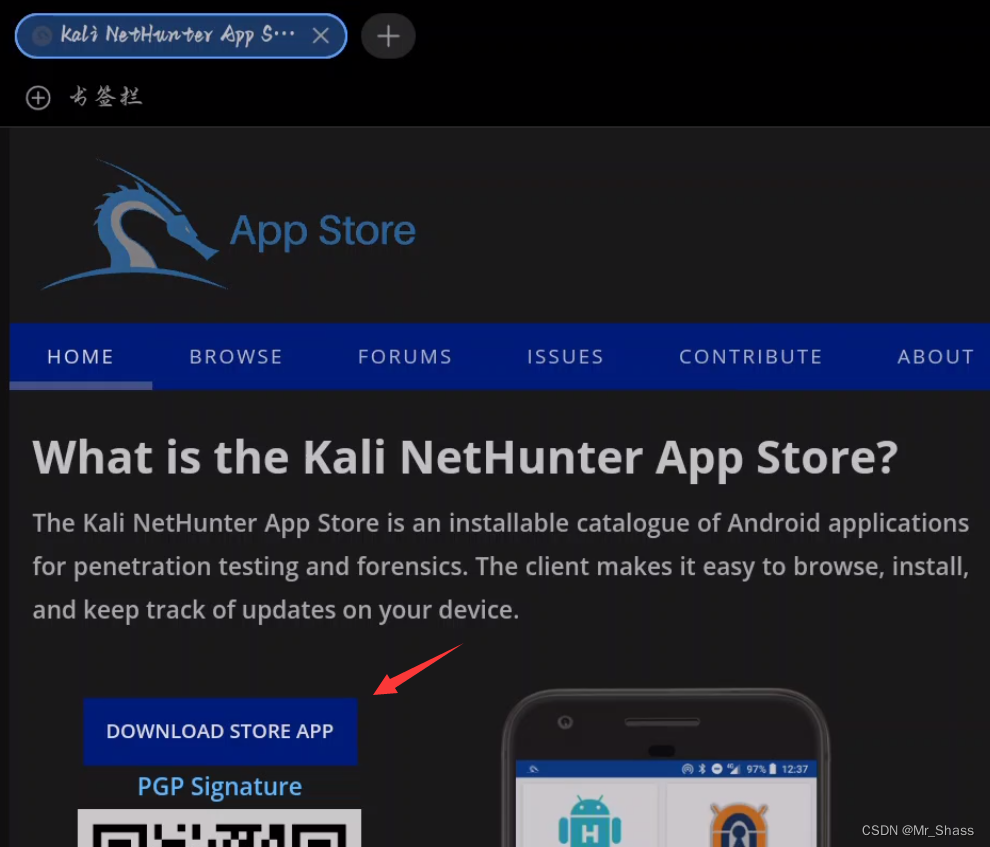

F-Droid を開き、

検索 NetHunter Kex を検索します。
bVNC を含むアプリをダウンロードします
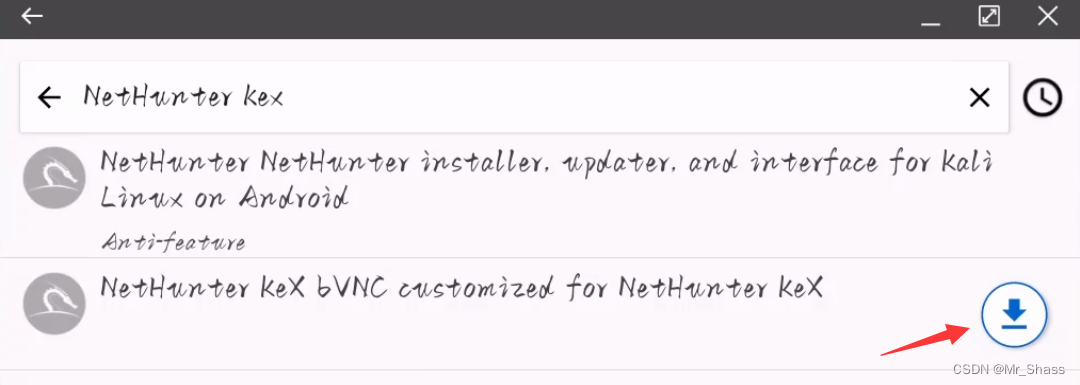


。 NetHunter Kex を開き、アクセス権を付与します。
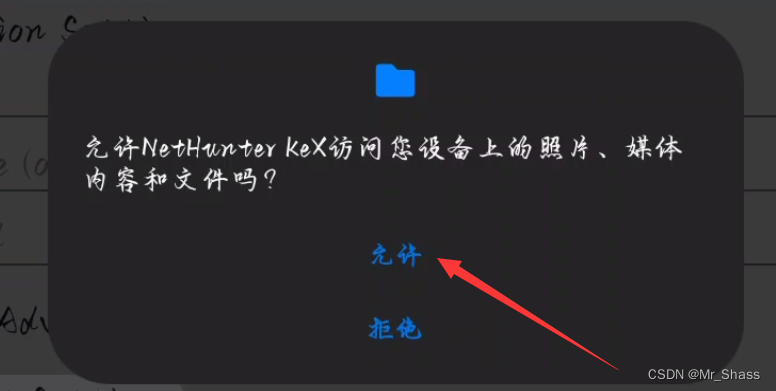
前のセクション 4.1 で生成したポートと VNC パスワード セットを入力します。ここで入力するのは、システム ユーザーのログイン パスワードではなく、前に設定した VNC パスワードです。
VNC ログイン ユーザー名はカスタマイズできます。この記事でも (下図の 2 番目のステップで) kali を使用しますが、システムにログインするときのデフォルトのシステム ユーザーは kali です。
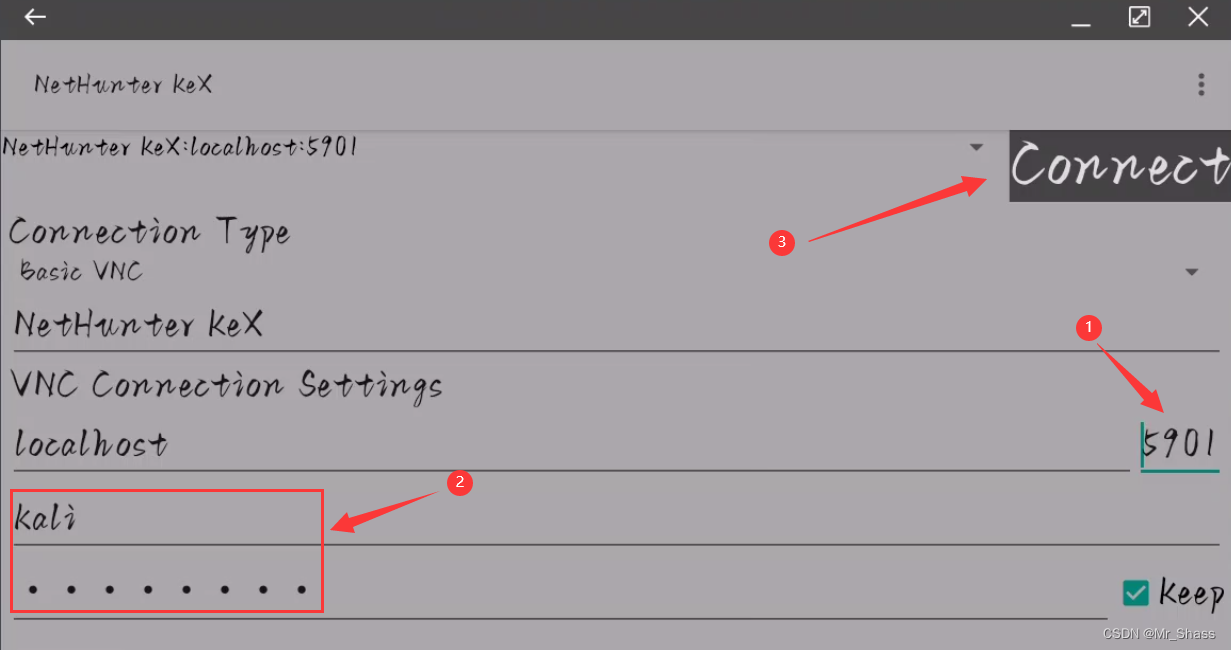
システムにログインした後、kali ユーザーのシステム パスワードも「kali」になります。[接続] をクリックして、携帯電話の kali GUI ビューに入ります。
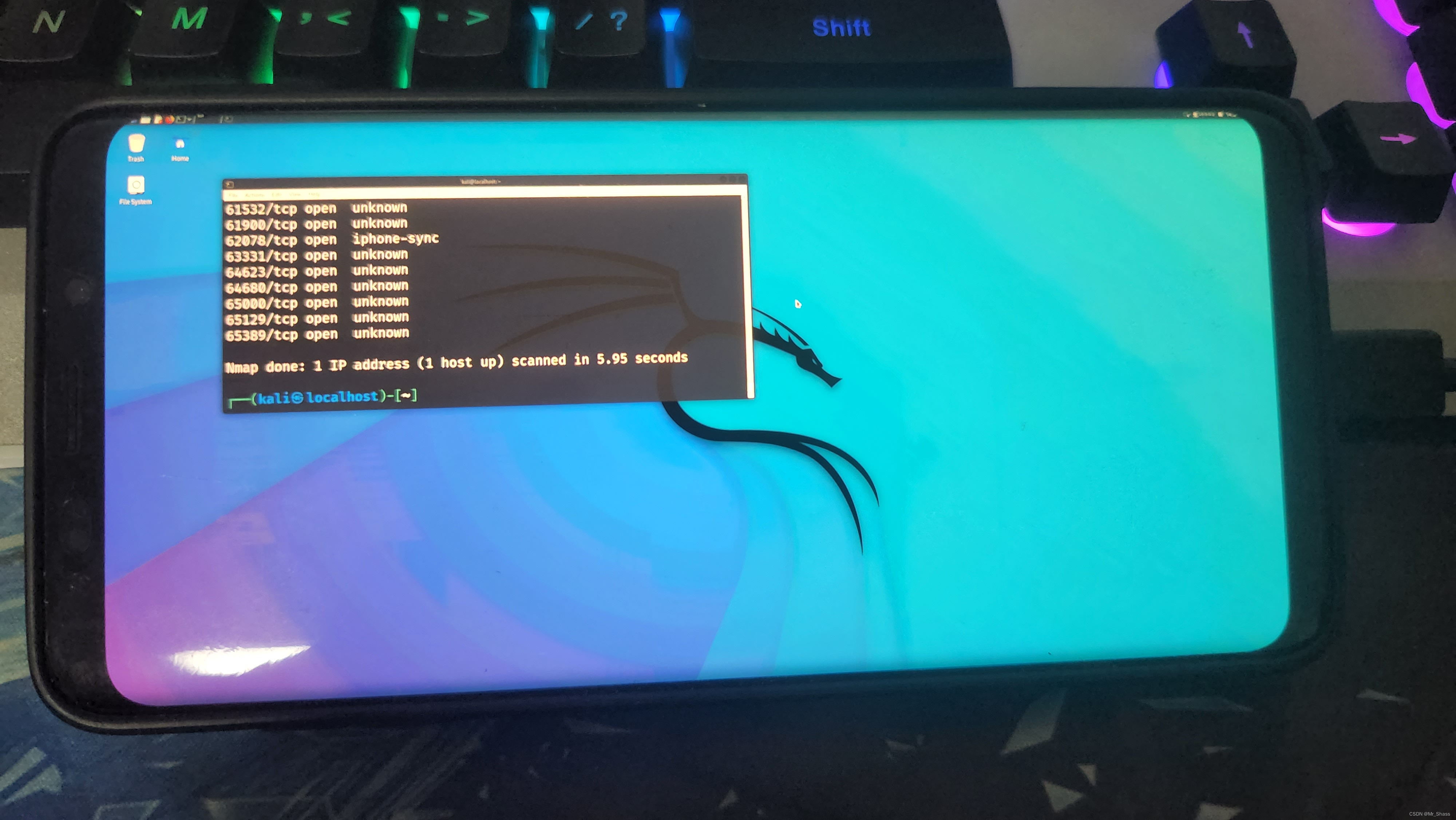
ただし、携帯電話では操作性が低いため、パソコンでの操作を推奨します。
以上がkali nethunter root-freeインストールの操作手順です。